Kuinka suorittaa ja puhdistaa useita käyttäjätilejä automaattisesti CCleanerilla
Yksityisyys Turvallisuus Microsoft Esitys C Cleaner / / March 16, 2020
Viimeksi päivitetty

Jos käytät työ- tai kannettavaa tietokonetta ja haluat varmistaa, että et jätä ei-toivottuja väliaikaisia tiedostoja, CCleaner on tehokas tapa puhdistaa ne. Mutta jos käytät useampaa kuin yhtä tiliä mainitussa tietokoneessa, se voi olla kipu ohjelman käynnistämisessä uudelleen jokaiselle - puhumattakaan siitä, että se on helppo unohtaa. Pienellä rekisterin säätämisellä ja suorittamalla parametrilla voimme tehdä puhdistusprosessin automatisoituna sisäänkirjautumisen yhteydessä, joten sinun ei tarvitse huolehtia siitä enää koskaan!
Vaihe 1
Klikkaus Käynnistä-valikko Orb ja Tyyppiregedit hakukenttään. LehdistöTulla sisääntai Klikkaus regedit ohjelmalinkki.
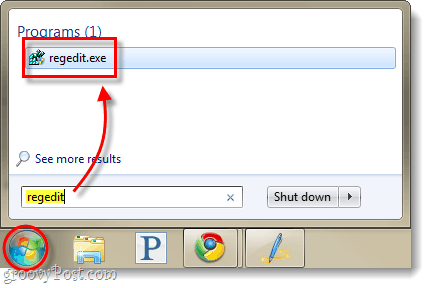
Vaihe 2
Selaa seuraavaan rekisteriavaimeen:
HKEY_LOCAL_MACHINE \ SOFTWARE \ Microsoft \ Windows \ CurrentVersion \ Run
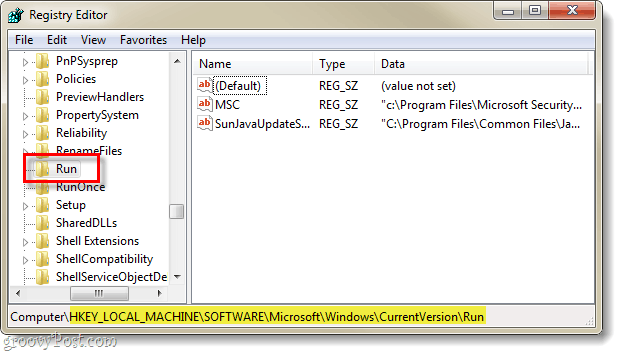
Vaihe 3
Kun olet valittu Juosta avain, Oikealla painikkeella missä tahansa oikeanpuoleisessa ruudussa ja valitaUusi> merkkijonoarvo.
Nimeä uusi merkkijono: CCleaner
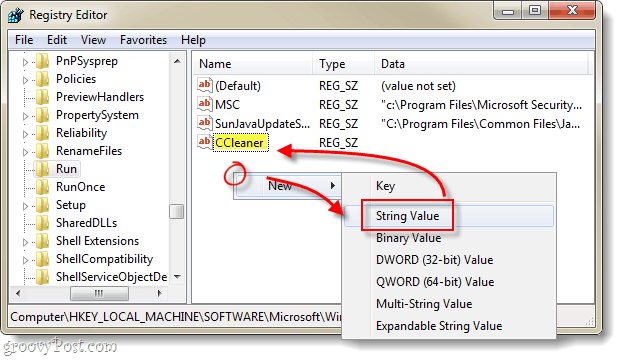
Vaihe 4
Nyt joko Tuplaklikkaus tai Oikealla painikkeella CCleaner juuri tekemämme merkintä ja Muuttaa se. Arvon data -ruudussa Tyyppi seuraavassa*:
C: \ Ohjelmatiedostot \ CCleaner \ CCleaner.exe / auto
*Jos käytät 64-bittinen Windows, johon hakemistoon on sisällytettävä ”Ohjelmatiedostot (X86)”Ohjelmatiedostojen sijaan.
Kerran kirjoitettu Klikkaus kunnossa.
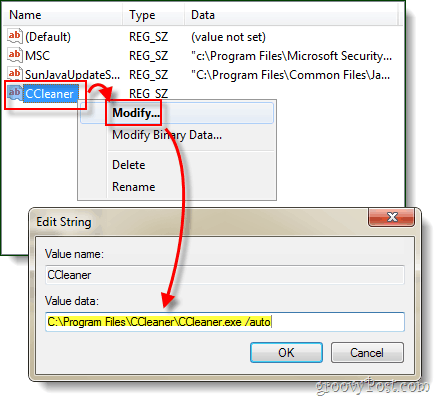
Tehty!
Nyt aina kun käyttäjätili kirjautuu tietokoneeseen, CCleaner käynnistää ja puhdistaa kaiken automaattisesti vaihtoehtojensa mukaan. Henkilökohtaisesti siitä on todella hyötyä minulle, koska työpöydälläni on useita testitilejä eri ohjelmistosovellusten tarkistamista varten. Muistan harvoin tyhjentää kunkin tilin temp-tiedostot, joten päädyn tonniin hukkaan tilaa - mutta en enää sen jälkeen!
